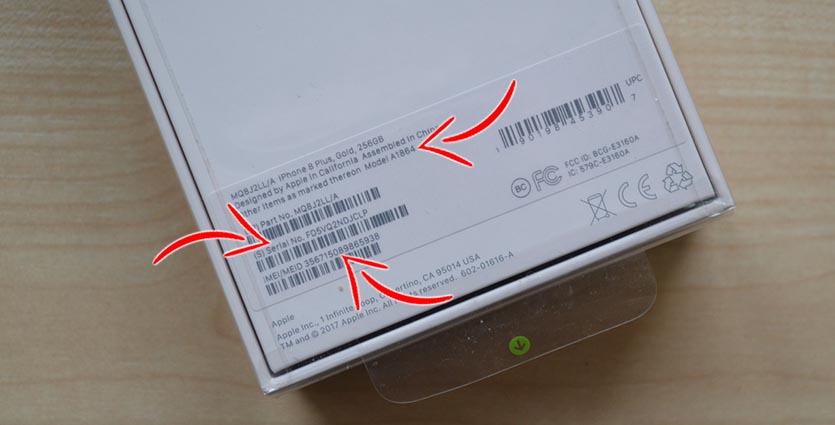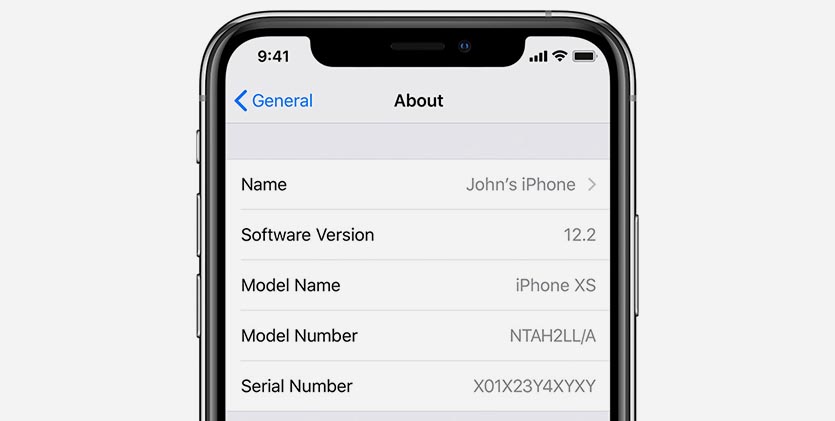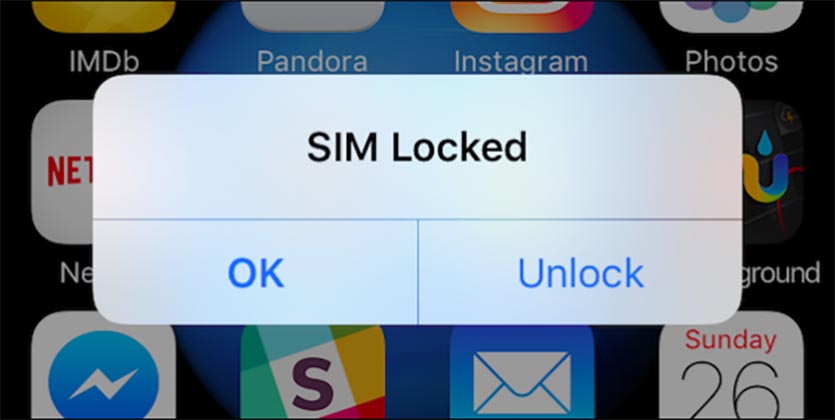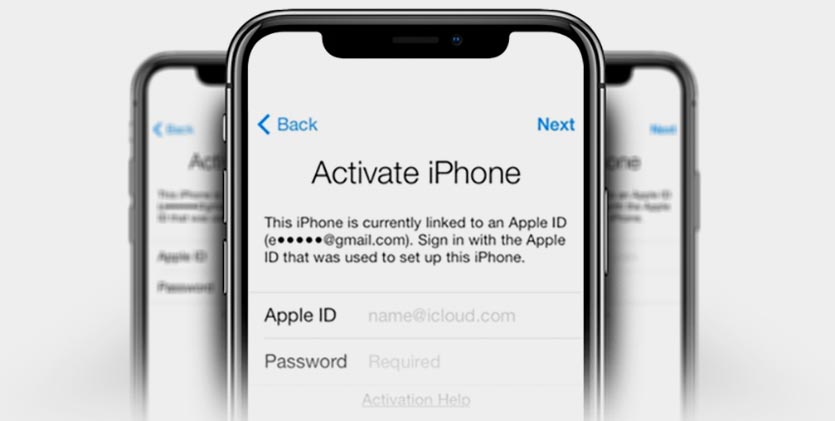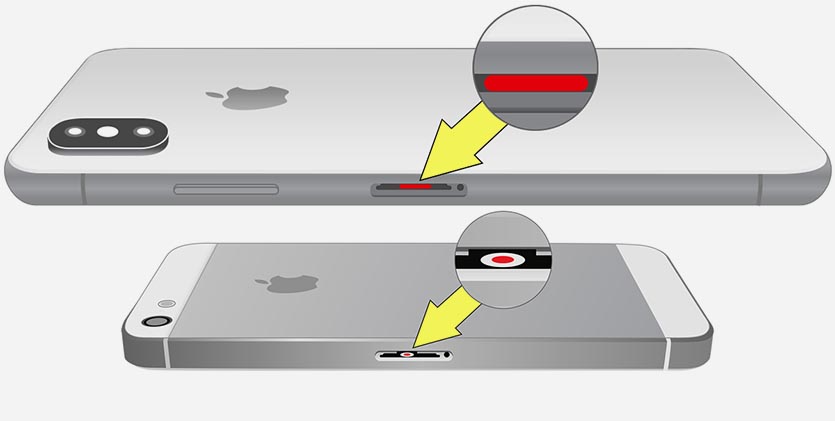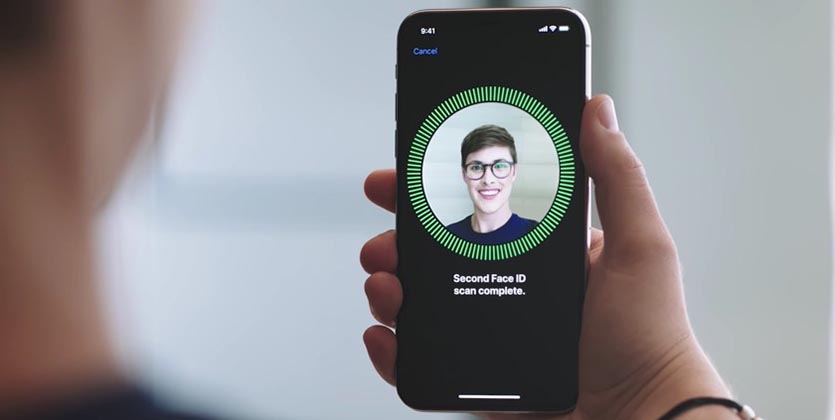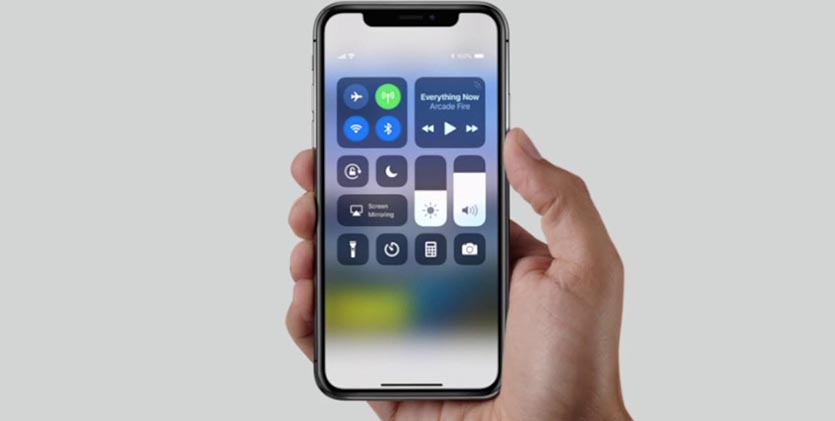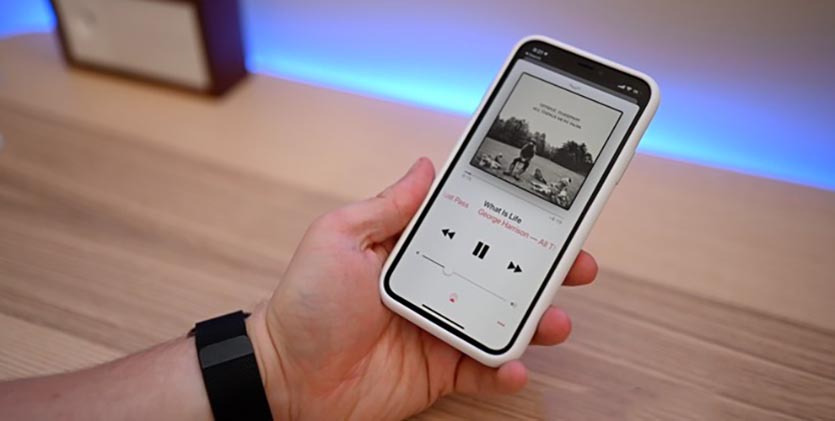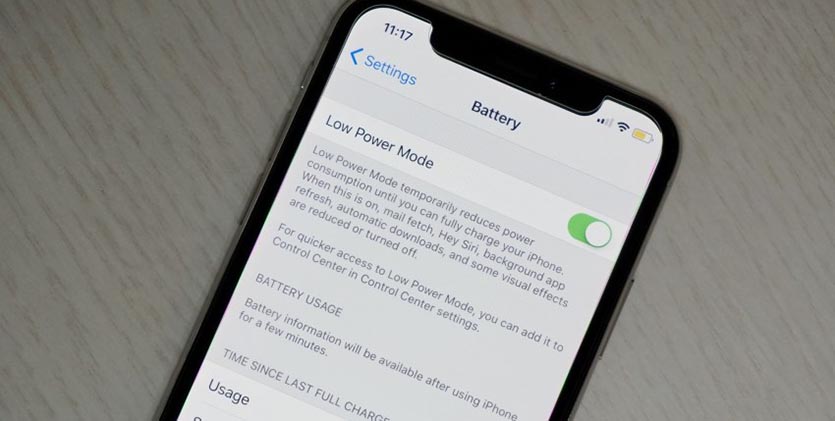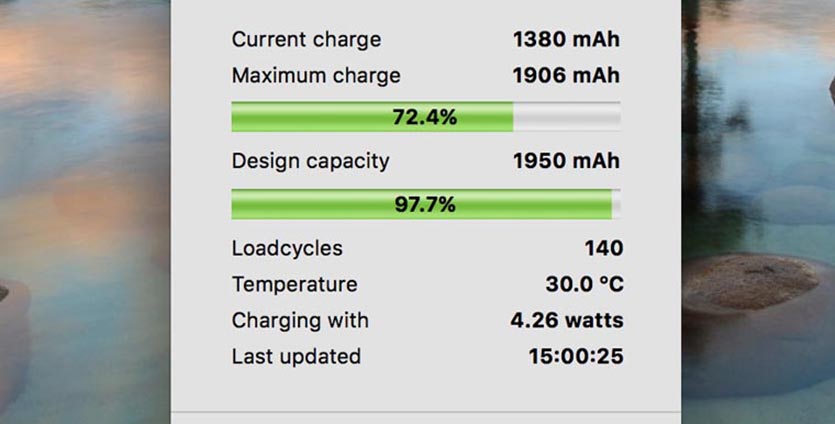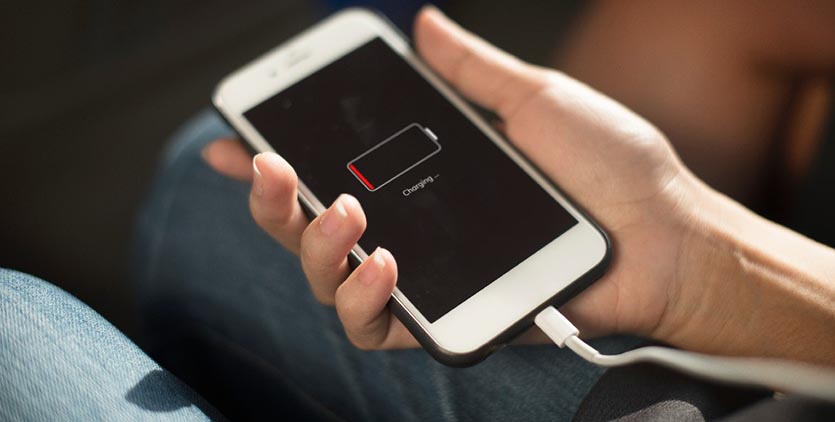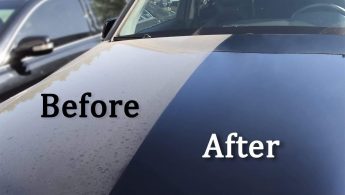- Как проверить Айфон на подлинность?
- Как проверить iPhone на подлинность на сайте Apple?
- Как проверить, оригинальный Айфон или нет, по IMEI?
- International Mobile Equipment Identity (IMEI).
- CNDeepInfo.
- Заключение
- Как проверить б/у айфон. 15 обязательных параметров
- 1. Точно определите модель покупаемого гаджета
- 2. Сверьте все серийные номера и IMEI
- 3. Проверьте привязку (лок) к оператору связи
- 4. Отвяжите iPhone от Айклауда
- 5. Проверяем датчик попадания воды
- 6. Внимательно осмотрите винты на наличие вмятин
- 7. Проверьте, чтобы корпус и экран плотно прилегали друг к другу
- 8. Нажмите на все кнопки. Точно работают?
- 9. Попробуйте авторизоваться через Touch ID или Face ID
- 10. Сделайте тестовые фото на все камеры айфона
- 11. Осмотрите экран и его подсветку
- 12. Сделайте звонок и спросите, хорошо ли вас слышно
- 13. Включите музыку на максимальной громкости, хрипеть не должно
- 14. Подключите к компьютеру и узнайте состояние аккумулятора
- 15. Вставьте зарядное устройство и проверьте, что зарядка вообще идёт
- Если все тесты смартфон прошёл, то айфон с вероятностью 99% можно покупать
- Артём Суровцев
- Хотите Mac с Face ID? В macOS Big Sur нашли упоминания камеры TrueDepth
- Sony раздаёт деньги для PS Store в честь десятилетия сервиса PlayStation Plus
- 👀 Читайте также . Всё по теме
- Как в macOS Monterey стереть все данные и настройки компьютера. Готовим Mac к продаже
- Купил самый полезный аксессуар для своего MacBook Pro M1. Если бы не он…
- 15 хороших онлайн-сервисов для работающих на удаленке. Редактируем фото, видео в браузере и не только
- Вещь. Универсальные колесики для мебели
- Вещь. Синяя глина для полировки автомобиля
- Инженер поделился рабочей инструкцией по замене Lightning на USB-C в iPhone. Сделать может почти каждый
- 7 лучших игр в Apple Arcade. Можно ставить, скучно не будет
- Apple будет предоставлять iPhone XR в качестве подменного смартфона на время ремонта
- 🙈 Комментарии 15
Как проверить Айфон на подлинность?
Можно не переживать по поводу того, подлинный ли Айфон, если устройство приобретается в магазине техники или в одном из офисов сетей сотовой связи, вроде «МТС» или «Связной». А вот при намерении заказать Айфон через интернет (например, из китайского магазина) или купить гаджет «с рук», необходимо проявить осторожность и настоять на предварительной проверке подлинности гаджета через интернет.
Как проверить iPhone на подлинность на сайте Apple?
Этот метод является наиболее подходящим, потому как для его применения даже не нужно распечатывать коробку и доставать само устройство. Следуйте инструкции:
Шаг 1. Отыщите на упаковке серийный номер устройства – он должен располагаться на задней поверхности коробки между IMEI и номером партии (Part No.). Серийный номер состоит из 11 или 12 символов (цифр и букв).
Если Айфон распечатан и активирован, сверьте «серийники» на упаковке и в настройках аппарата (путь «Настройки» — «Основные» — «Об этом устройстве»).
Шаг 2. Зайдите на сайт http://www.apple.com/ru/ и в верхнем правом углу выберите вкладку «Поддержка».
Шаг 3. Пролистайте вниз и найдите блок «Гарантия и ремонт». Здесь нужно пройти по ссылке «Проверка состояния гарантии».
Шаг 4. Введите серийный номер устройства в специальное окно, затем внесите код-капчу.
После ввода данных нажмите «Продолжить». Если вы ввели номер неверно, система выведет на экран такое сообщение:
Перепроверьте серийный номер. Если ошибок нет, значит, Айфон «серый», и от его покупки нужно отказаться.
После верного ввода «серийника» активированного Айфона вы увидите такой экран:
Обратите внимание на галочку в зеленом поле напротив пункта «Действительная дата приобретения» — именно она является подтверждением того, что гаджет оригинальный. Остальные пункты посвящены международной гарантии на устройство, которая имеет длительность 1 год с момента покупки, и праву на бесплатную консультацию по телефону – этим правом владелец iPhone может воспользоваться в течение 3 месяцев. Как видно, с помощью сервиса можно установить не только подлинность устройства, но и примерный срок использования гаджета (больше 3-х месяцев, больше года). В нашем случае гарантия уже истекла, поэтому система предлагает только платное обращение.
Если Айфон еще не активирован, вы увидите восклицательный знак в желтом поле и подпись «Необходимо подтвердить дату приобретения продукта».
Сам факт того что сервис нашел это устройство в базе, а не выдал ошибку, подтверждает оригинальность гаджета.
Обратите внимание: если серийный номер гаджета начинается с сочетания «5К», то перед вами iPhone категории Refurbished, то есть отремонтированный производителем или продавцом. Refurbished iPhone нельзя назвать новым в полной мере несмотря на то, что ремонт, как правило, качественный и что Apple дает на такое устройство полноценную гарантию.
Как проверить, оригинальный Айфон или нет, по IMEI?
Проверка на оригинальность осуществляется и через ИМЕЙ Айфона. Узнать номер IMEI можно несколькими способами:
Найти на упаковке со штрих-кодом. IMEI располагается ниже, чем серийный номер.
Найти на лоточке под сим-карту.
Через «Настройки» гаджета. Путь, который нужно пройти пользователю – «Настройки» — «Основные» — «Об этом устройстве».
Через комбинацию. Достаточно набрать *#06#, и номер IMEI появится на экране.
ИМЕЙ состоит из 15 цифр – буквенные символы не встречаются.
Проверить подлинность гаджета по IMEI возможно с помощью двух сервисов:
International Mobile Equipment Identity (IMEI).
Собственно, сам сайт международного идентификатора доступен по адресу www.imei.info. Для проверки нужно ввести 15-значный номер в окно «Enter IMEI».
После ввода номера следует нажать «Check». На экране появится информация об Айфоне.
Если этой информации вам недостаточно, нажмите кнопку «Read More» — появится полное описание функционала устройства, сопровождаемое фото и 3D-анимацией.
Если iPhone по номеру ИМЕЙ найден в базе, гаджет оригинальный.
Важно: при регистрации на сайте www.imei.info через почтовый ящик проверьте папку «Спам» — скорее всего, письмо с предложением активировать аккаунт окажется именно там.
CNDeepInfo.
Этот сервис позволяет проверить, насколько качественна аппаратная часть проверяемого смартфона – как правило, «подпольные» производители используют самые низкосортные комплектующие. Сервис CNDeepInfo является универсальным и подходит для проверки не только iPhone, но и гаджетов других марок.
Внесите номер IMEI в окошко и нажмите кнопку «Проверить». Результат проверки будет состоять из нескольких частей. Первая часть – сертификат.
Сертификат подтверждает, что Apple iPhone не является краденным или потерянным настоящим владельцем.
Если вы хотите знать больше о том, какую информацию дает сертификат, кликните по круглой кнопке с буквой «i» — на рисунке она обведена красным.
Сертификат в виде баннера можно вставить на другие ресурсы. Нажмите кнопку «HTML-код для вставки на сайты и форумы», и вам окажутся доступны всевозможные ссылки и коды:
Ссылку, например, на изображение сертификата продавец Айфона может поместить в объявление о продаже – так он повысит степень доверия потенциальных покупателей.
Второй блок – «Расшифровка IMEI».
Из этого блока становится понятно, что весь ИМЕЙ можно поделить на 3 компонента:
- Номер TAC – описывает модель и происхождение телефона (8 первых цифр) Порядковый номер гаджета – является уникальным для каждого аппарата (6 последующих цифр) Контрольная цифра – 15-я по счету цифра, позволяющая проверить корректность всех предыдущих. Контрольная цифра вычисляется по алгоритму «Луна» — ознакомиться с этим алгоритмом можно здесь.
Не существует двух телефонов с одинаковыми IMEI-номерами.
Третий блок – «Детальная информация».
Увы, детальная информация при бесплатной проверке недоступна – после нажатия на кнопку «Получить информацию» вы столкнетесь с предложением заплатить.
Если вы пролистаете страницу с результатами проверки вниз, то найдете кнопку «Добавить в список потерянных или украденных».
При утрате гаджета стоит воспользоваться именно этой кнопкой – так вы усложните злоумышленнику задачу по сбыту телефона.
Заключение
Проверять Айфон по серийному номеру и IMEI лучше, если вы покупаете запечатанный гаджет – едва ли продавец согласится вскрывать упаковку только для того, чтобы вы на смартфон посмотрели. А вот при покупке iPhone с рук без коробки и документов очень важно уделить внимание визуальному осмотру – о типичных признаках китайских подделок рассказывается здесь.
Источник
Как проверить б/у айфон. 15 обязательных параметров
Приобретение iPhone на вторичном рынке – хороший способ сэкономить. Если не торопиться и выбирать айфон с умом, можно свести риски к минимуму.
Сейчас не будем говорить про выбор модели, цены и продавца, это вы сможете сделать сами. Просто расскажем, как проверять iPhone, если уже встретились его для покупки.
Это может быть хоть продавец с доски объявлений, хоть хороший знакомый, который решил продать старый девайс. Сюрпризов в б/у айфоне может быть масса.
1. Точно определите модель покупаемого гаджета
Часто на вторичном рынке мошенники под видом более новой модели iPhone пытаются продать старую версию гаджета. Это возможно благодаря одинаковому внешнему виду некоторых поколений смартфона.
Чаще всего обмануть пытаются при продаже iPhone SE (выдают за него iPhone 5/5s), iPhone 7 (под видом “семерки” впаривают iPhone 6/6s) и iPhone XS (под него часто маскируют более дешевый iPhone X).
Обмануть могут и с другими моделями, проверяйте гаджет следующим образом:
▪️ находим название модели по пути Настройки – Основные – Об этом устройстве (способ не 100%-ный, с джейлбрейком можно заменить информацию)
▪️ на iPhone 8 и более новых устройствах номер модели нанесен в разъёме для лотка сим-карты, более старые устройства маркируются на задней крышке (способ тоже не 100%-ный, на смартфоне может быть неоригинальный корпус)
▪️ номер модели есть на коробке смартфона (опять же коробка может быть от другого гаджета)
Разумеется, все найденные номера моделей должны совпадать. Вот подробная инструкция по определению модели iPhone.
Если перед вами не тот iPhone, который вы ожидали, смело отказывайтесь от сделки и ищите другого более честного продавца.
2. Сверьте все серийные номера и IMEI
Продолжаем сличать циферки, но на этот раз нас интересует серийный номер устройства и IMEI код.
▪️ находим номера по пути Настройки – Основные – Об этом устройстве
▪️ сверяем их с номерами на коробке iPhone
▪️ IMEI можно проверить набрав комбинацию *#06# в приложении Телефон
▪️ при наличии компьютера с iTunes проверяем серийный номер и IMEI еще и там
Полученные серийный номер проверяем на сайте Apple.
На вторичном рынке много так называемых “франкенштейнов”, когда начинку одного гаджета пакуют в корпус от другого и помещают в коробку от третьего.
Подобная проверка поможет обезопаситься.
3. Проверьте привязку (лок) к оператору связи
При покупке азиатского, европейского или американского смартфона есть риск попасть на привязанный к оператору гаджет. Обычно такие устройства продаются с предоплаченными контрактами и не позволяют использовать сим-карты других операторов связи.
Чаще всего смартфон можно отвязать от оператора после общения со службой поддержки или использовать специальную “прокладку” под сим-картой для обхода блокировки.
В любом случае это определенные сложности и риски, ведь некоторые операторы не будут отвязывать смартфон до окончания срока контракта или потребую предоставить документы, которых может не оказаться на руках.
Для проверки достаточно установить свою сим-карту в смартфон и совершить звонок другу. Так кроме привязки к оператору проверяет качество связи и работы GSM-модема.
4. Отвяжите iPhone от Айклауда
Последняя важная проверка – отвязка устройства от iCloud. Смартфон перед продажей не должен быть привязан к какой-либо учетной записи Apple ID. Только так новый пользователь получит полный доступ к гаджету, сможет привязать его к своей учётке и не получит заблокированный “кирпич”.
Если перейти в Настройки, то самый верхний пункт с используемой учетной записью должен быть пуст. В идеале нужно войти в свою учётку через свою сим-карту по мобильной сети или раздав Wi-Fi с другого своего гаджета. Так точно убедитесь, что iPhone отвязан от других учеток.
Некоторые продавцы, опасаясь распространенной схемы развода, отключают iPhone от iCloud непосредственно перед оплатой.
В таком случае не забудьте произвести отключение перед тем, как отдавать деньги за гаджет.
Описанные выше манипуляции займут не более пяти минут, но позволят сразу же отсечь проблемные айфоны и недобросовестных продавцов.
5. Проверяем датчик попадания воды
Если покупаемый iPhone без проблем прошел предыдущие проверки, не расслабляемся и ищем недочеты дальше.
Все айфоны начиная с первой модели оснащаются маркером попадания жидкости внутрь. На актуальных устройствах (начиная с iPhone 5) он располагается в разъёме для лотка сим-карты. Достаточно извлечь лоток и посветить внутрь фонариком.
Серебристый или белый цвет маркера означает, что смартфон не пропускал жидкость внутрь корпуса. Красный индикатор сразу выдаст утопленника.
6. Внимательно осмотрите винты на наличие вмятин
Нижняя сторона гаджета поможет определить, вскрывали ли устройство ранее. Экран iPhone должен крепиться к рамке парой пятигранных винтов.
Сами винты должны иметь ровные шляпки без срезов и искривлений. Они должны быть вкручены на одинаковую глубину и не выступать за пределы корпуса.
7. Проверьте, чтобы корпус и экран плотно прилегали друг к другу
Внимательно ощупываем корпус смартфона, его грани, места стыковки с дисплеем и кнопками. Не должно быть ощутимых зазоров, люфтов и трещин.
На корпусе не должно быть потертостей, шероховатостей, вмятин и сколов.
Подобные проблемы могут не только портить внешний вид гаджета, но и влиять не его функциональность. Например, вмятины на рамке могут влиять на работу антенн и iPhone будет плохо ловить сеть или сигнал Wi-Fi.
Обязательно просим продавца удалить защитные кейсы и пленки со смартфона. Каким бы дорогим не было защитное стекло, оно может скрывать дефекты и повреждения.
8. Нажмите на все кнопки. Точно работают?
Тщательно нажимаем все физические клавиши на смартфоне. Важно почувствовать четкий ощутимый клик, уверенный ход кнопок и посадку без дребезжания.
Дешевый неоригинальный корпус сразу выдадут хлипкие кнопки. Нажатие на них не всегда ощущается, клавиши могут западать, нажиматься с трением или наоборот болтаться.
Это же касается кнопки Домой на iPhone 6s и более старых устройствах (в iPhone 7/8 она сенсорная).
9. Попробуйте авторизоваться через Touch ID или Face ID
Перейдите в Настройки – Touch ID и код-пароль и попросить продавца ввести код разблокировки. Далее следует добавить новый палец или альтернативное лицо.
Так проверите работу биометрических датчиков смартфона.
Если Face ID или Touch ID не работает, это серьезно снижает стоимость iPhone. Отремонтировать такую поломку можно, но придется менять материнскую плату, ведь именно к ней привязан сканер лица или биометрический датчик.
Хорошенько подумайте, нужен ли вам iPhone без такой важной фишки.
10. Сделайте тестовые фото на все камеры айфона
Сначала осматриваем линзы камер на предмет мусора и пыли под стеклом. Частицы внутри корпуса верный признак того, что смартфон разбирали.
Если загрязнений не обнаружено, делаем тестовые снимки.
Сфотографируйте себя фронтальной камерой и сделайте пару снимков основным модулем. На iPhone с несколькими камерами меняйте настройки зуммирования и пробуйте разные режимы съемки (фото, портрет).
На iPhone 11 и 11 Pro дополнительно переключайтесь на широкий угол (режим отдаления 0.5).
Внимательно изучаем кадры в приложении фото на предмет артефактов и контрастных точек, которые могут свидетельствовать о загрязнении матрицы.
Обращаем внимание на цветовую температуру снимка. Она не должна отличаться от реального освещения, в противном случае камера может быть повреждена.
11. Осмотрите экран и его подсветку
Пристально всматриваемся в дисплей iPhone. Лучше всего найти в сети несколько однотонных фонов. На черной, красной, синей или зеленой заливке будут отчетливо видны битые пиксели.
Черная заливка поможет заметить засветы по краям экрана, а белая – желтые пятна.
Любая из найденных проблем будет свидетельствовать о браке или серьезных проблемах с дисплеем. Смело отказывайтесь от покупки – ремонт дорогостоящий.
Не забывайте проверить работу сенсора. Для этого перейдите в режим удаления приложений (удержите любую иконку несколько секунд), схватите иконку и круговыми движениями водите по всему экрану.
Если на матрице есть мертвые зоны с плохой чувствительность, иконка “оторвется” от пальца или будет заметно дергаться.
12. Сделайте звонок и спросите, хорошо ли вас слышно
В идеале нужно совершить несколько тестовых звонков, чтобы проверить работу GSM-модуля, микрофона и разговорного динамика. Затем протестировать работу LTE и Wi-Fi, отключитесь от сети и определите свое местонахождение в приложении Карты.
Завершить тестирование модулей следует подключением любого Bluetooth-гаджета к смартфону. Это может быть гарнитура, клавиатура или даже пульт от селфипалки.
13. Включите музыку на максимальной громкости, хрипеть не должно
Запускаем любой трек в Apple Music или на YouTube, чтобы оценить качество динамика (или пары динамиков на моделях iPhone 7 и старше).
На iPhone с хорошими динамиками даже при выкручивании громкости на максимум не будет явных хрипов и откровенно плохого звучания.
Старые модели не поражают воображение качеством звука, но при этом звучат заметно лучше китайских колонок-пищалок.
14. Подключите к компьютеру и узнайте состояние аккумулятора
Для еще одной очень важной проверки понадобится компьютер. Хоть купертиновцы давно встроили в iOS возможность отслеживания износа аккумулятора (Настройки – Аккумулятор – Состояние аккумулятора), реальные цифры видны только на macOS или Windows.
▪️ устанавливаем бесплатное приложение coconut Battery (для macOS) или iBackupBot (для Windows)
▪️ подключаем iPhone к компьютеру при помощи кабеля
▪️ видим номинальную и реальную емкость батареи смартфона
Детально про проверку уровня износа батареи можете прочитать здесь.
Аккумулятор с состоянием ниже 80% будет держать заряд ощутимо хуже и его потребуется менять.
В настройках iOS может быть следующее предупреждение:
Этот iPhone неожиданно выключился, так как аккумулятор не мог обеспечить требуемую пиковую мощность.
Это существенная проблема, очевидно, что iPhone отключается при большой нагрузке и срочно нуждается в замене батареи.
15. Вставьте зарядное устройство и проверьте, что зарядка вообще идёт
Обязательно найдите стационарную розетку. Так можно будет проверить блок питания, кабель и способность самого iPhone заряжаться.
Подключите смартфон к зарядке и подождите пару минут, чтобы заряд увеличился на несколько процентов. Можете при этом включить Авиарежим.
Если у вас есть беспроводная зарядка, обязательно берите ее с собой на проверку iPhone 8 и более новых моделей.
Если все тесты смартфон прошёл, то айфон с вероятностью 99% можно покупать
Если результат всех проверок вас удовлетворил или вы нашли компромисс с продавцом, договорившись о подходящей цене, не забудьте сделать следующее:
Во-первых, требуйте отключить iPhone от Apple ID (об этом мы уже говорили в самом начале).
Во-вторых, внимательно следите за устройством, чтобы не попасться на такой развод.
В-третьих, попросите произвести полный сброс настроек аппарата (Настройки – Основные – Сброс – Сбросить все настройки), чтобы точно удостовериться в работе гаджета при стандартных параметрах из коробки.
Только после этого можете отдавать деньги и забирать свой новый айфон.
Артём Суровцев
Люблю технологии и все, что с ними связано. Верю, что величайшие открытия человечества еще впереди!
Хотите Mac с Face ID? В macOS Big Sur нашли упоминания камеры TrueDepth
Sony раздаёт деньги для PS Store в честь десятилетия сервиса PlayStation Plus
👀 Читайте также . Всё по теме
Как в macOS Monterey стереть все данные и настройки компьютера. Готовим Mac к продаже
Купил самый полезный аксессуар для своего MacBook Pro M1. Если бы не он…
15 хороших онлайн-сервисов для работающих на удаленке. Редактируем фото, видео в браузере и не только
Вещь. Универсальные колесики для мебели
Вещь. Синяя глина для полировки автомобиля
Инженер поделился рабочей инструкцией по замене Lightning на USB-C в iPhone. Сделать может почти каждый
7 лучших игр в Apple Arcade. Можно ставить, скучно не будет
Apple будет предоставлять iPhone XR в качестве подменного смартфона на время ремонта
🙈 Комментарии 15
Пункт 6- поржал. Сейчас купить отвёртку не проблема.. какие вмятины?? Ну если только рукожоп не откручивал винты прямой отвёрткой.
@Garik999 , а если рукожоп разбирал телефон, то всё нормально – надо брать? ))
@Garik999 , Ну что б ты знал, даже отвёрткой с iFixit при 10x увеличении (простая бытовая линза) невооружённым глазом будет видно смещение торцов винта относительно заводского положения. Но поржать — это всегда на пользу ??
16) сделайте полный сброс настроек и контента, а лучше выполните полную перепрошивку устройства. Если была пайка на плате, то проблемы могут вылезти в виде ошибки активации.
17) можно проверить сетки динамика и микрофонов на предмет загрязнения или физических повреждений.
По поводу датчиков влаги, лучше заранее узнать, под каким углом нужно смотреть на них, ибо на последних моделях их достаточно сложно увидеть.
какая жесть! лучше покупать новый
Помню было приложение, которое тестировало большинство этих и других функций автоматически (ну и правильность модели проверяло).
@amstel8 , TestM называется, хорошая прога для проверки бу.
Забыли очень важный пункт – Apple Pay. Я однажды купил 7ку на авито, проверил всё, но потом оказалось, что там отвалился Apple Pay, поэтому и его надо проверить по возможности
@niq4min , скорее всего повредили что-то внутри, обычно он не отваливается просто так. Помог бы совет с винтами – надо очень внимательно на них смотреть
“Нижняя сторона гаджета поможет определить, вскрывали ли устройство ранее. Экран iPhone должен крепиться к рамке парой шестигранных винтов.”
С каких пор винты на корпусе стали ШЕСТИгранные? – на фоте – и то правильно нарисована 5-звёздочка.
Несколько раз ctrl+enter Автору отправил – безрезультатно.
1. Есть сайты, которые по серийному номеру выдадут больше информации чем официальный эпловский + укажут на цвет корпуса. Так можно определить телефон с левым корпусом. Был с золотистым, а на сайте указан розовый.
2. Проверять звук затвора при беззвучном режиме.
Можно наткнуться на китайца, в котором невозможно выключить затвор
3. Смотреть номер модели и определить страну айфона, и что возможно это восстановленный
4. Наклейку с серийным номером легко могут подделать. Так же как выдавить с обратной стороны коробки рельеф телефона, чтобы смотрелся как оригинальный (в коробке от семерки изображение телефона выдавлено и ощущается
5. Обязательно перед передачей денег полностью сбросить айфон, а в идеале накатить последнюю версию прошивки, чтобы возможно вскрыть залоченный телефон
6. Обязательно смотреть лоток симки, чтобы совпадал с оттенком корпуса и серийный номер совпадал
7. Нет оригинала чека покупки – лучше отказаться от покупки
8. Не торопиться при покупке. Номер продавца лучше перед этим загуглите на наличие плохих отзывов
Правило простое, чем древнее айфон, тем меньше вероятность найти нормальный. Лучше всего брать годовалый, если хочется сэкономить. Лучше всего РСТ, у них два года гарантии. Пример, сейчас выходит iPhone 12, народ начнет сливать 11 Pro Max, – будет из чего выбрать.
А вот возьмем iPhone X. Ему уже третий год. Даже у аккуратного юзера экран уже затерт и покрыт россыпью мелких царапин. Родная батарейка при смерти, или ее уже поменяли на китайский аналог. Корпус так-же зачастую покрыт царапинами. Никаких гарантий нет даже для РСТ-агрегатов, ведь 2 года уже прошло. А если крякнется экран, придется отдать 16к за хороший дисплей, это при том, что сама десятка стоит сейчас (?) 30к. И это смартфон в хорошем состоянии. А большинство будет с поменянными корпусами (стекляшкой на зад. крышке), ремонтными или откровенно китайскими дисплеями, и прочее-прочее.
Смотреть айфон 7 и старше на вторичке смысла вообще нет. Нормальный попадется 1 из 50, и то его с руками оторвут уже через полчаса после размещения объявления. А по рынку в основном плавает суповой набор из кучи запчастей, собранных кое-как в один корпус.
Вообще не рекомендую связываться с моделями древнее Xs/Xr. По производительности и юзер-экспириенсу вы будете разочарованы. Всем кто скажет, – да я на свой 6s накатил ios-14 и все летает! Рекомендую неделью поюзать 11, не обязательно Pro, и потом вернуться на свой летучий 6s и сильно удивиться.
Советы для нетакихкаквсе талантливыхиуспешных по выбору секондхенда. Пусть обычные серые людишки покупают новые вещи. А успешные и хитренькие будут пользоваться секондом.
ПС Автор, а когда будет обзор блошиных рынков и новых поступлений в комиссионки и ломбарды?
Лучше брать refurbished iPhone и не париться с кучей проверок. Что нибудь да и упустишь.
Источник